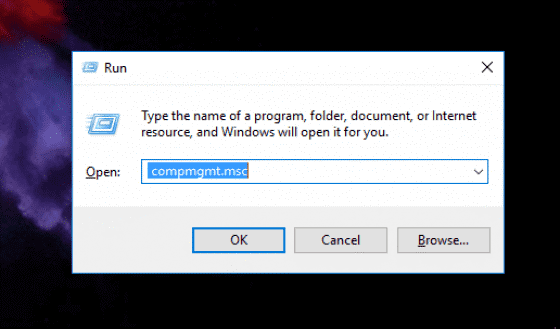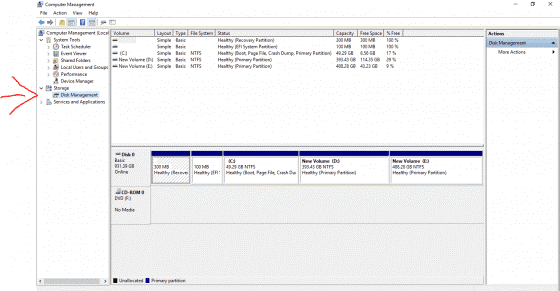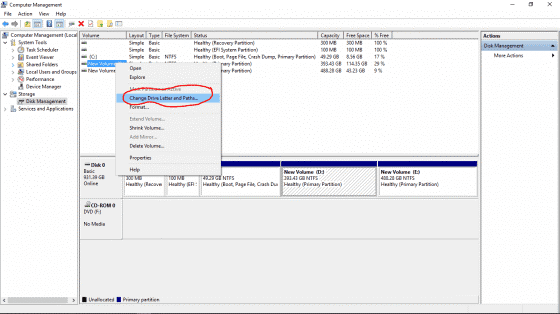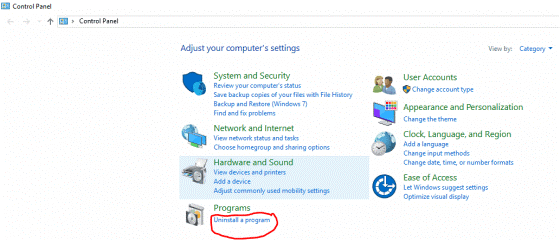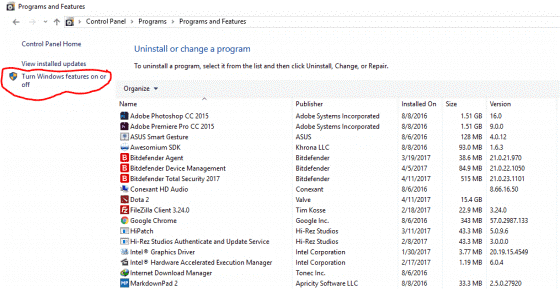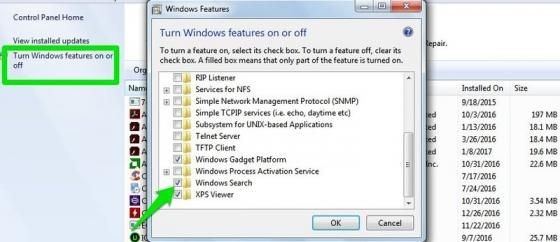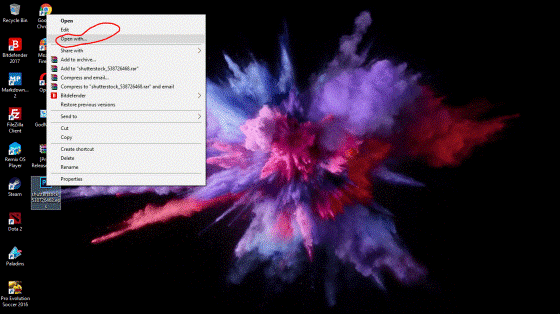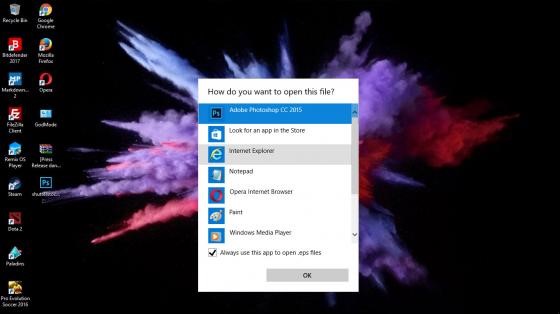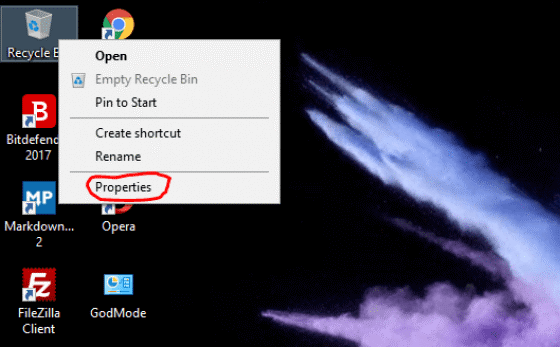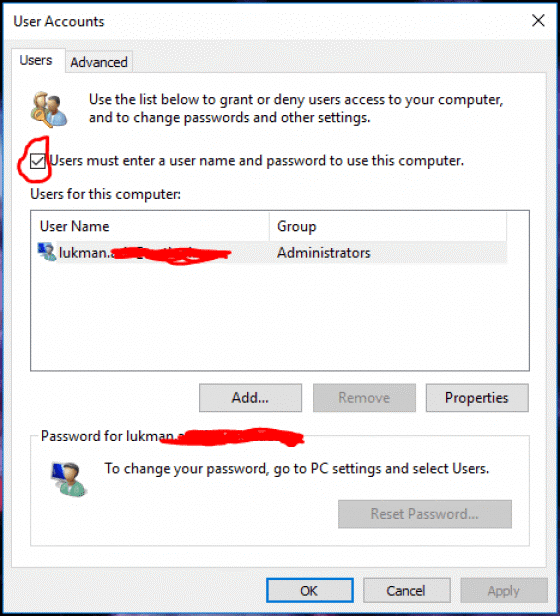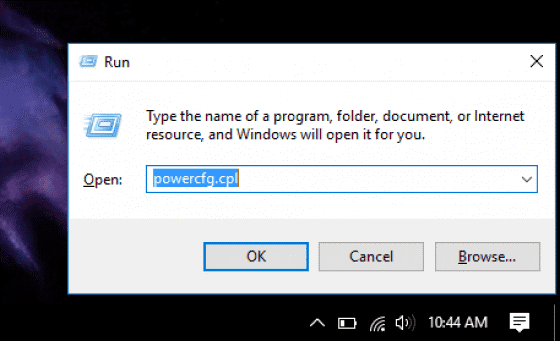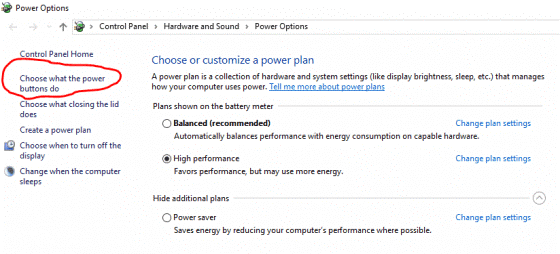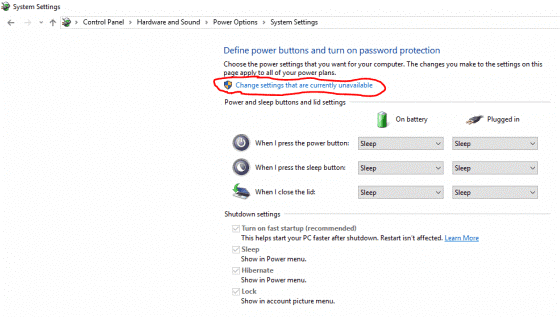Sudah berapa lamakah kamu menggunakan Windows 10? Seiring waktu kamu mungkin akan menjumpai berbagai masalah. Entah itu masalah kecil, sedang, atau besar yang bisa merepotkan juga. Nah, jangan sampai masalah besar di Window 10 menimpa laptop kamu atau kamu bisa mengatasi sendiri dengan beberapa cara mengatasi masalah di Windows 10 Dafunda Tekno berikan dibawah ini.
Ini Cara Mengatasi Beberapa Masalah di Windows 10
Drive Hilang di File Explorer
Pernah tidak kamu mengalami data atau folder di laptop kamu hilang begitu saja, padahal kamu tidak menghapusnya. Tetapi kamu tidak menemukan data tersebut di File Explorer atau di Recyle Bin. Jika kamu mengalami masalah ini, pertama yang harus kamu lakukan adalah klik kanan pada ruang kosong dan klik “Refresh”. Jika langkah tersebut tidak manjur, coba lakukan restart laptop kamu. Jika masih belum bisa juga, coba langkah berikut ini.
- Buka “Run” dengan cara menenkan tombol Windows + R secara bersamaan.
- Sekarang ketikan compmgmt.msc guna membuka “Computer Management” kemudian klik “Disk Management” untuk melihat segala drive di laptop kamu.
Pilih salah satu drive, dimana tempat data kamu hilang. Misalnya di Drive D kemudian klik “Change Drive Letter and Paths”.
Kemudian ikuti intruksi selanjutnya.
Hilangnya Kolom Pencarian di Start Menu
Terkadang program bisa saja menonaktifkan kolom pencarian di start menu Windows 10 dan membuat kamu tidak dapat sama sekali mengaksesnya. Jika kejadian ini menimpamu, kamu bisa mengatasinya dengan cara berikut ini.
- Buka dulu Control Panel dari start menu, atau dari mana saja boleh sesuai dengan keinginanmu.
- Kemudian klik “Uninstall a program” yang berada di bawah menu “program”.
Arahkan kursor kamu kebagian kiri kemudian klik “Turn Windows features on or off”.
- Jangan lupa mencentang “Windows Search”.
File Tidak Bisa Diakses di Program Default
Ketika kamu melakukan double klik pada file dan tidak bisa membuka program yang kamu inginkan. Bisa jadi program di laptop kamu telah mengubah program default untuk file tertentu disaat instalasi. Namun kamu bisa mengubahnya dengan mudah program default untuk segala jenis file di Windows.
- Klik kanan pada file tersebut, lalu klik pilihan “Open with”.
- Kemdian klik “Choose default program”.
- Nah disini kamu bisa memilih aplikasi mana yang ingin kamu jadikan sebagai program default.
Cara Memberitahu Konfirmasi Hapus
Di Windows 8, dan 10 kamu tidak diberitahukan lagi tentang konfirmasi mengenai menghapus sesuatu. Data yang terhapus akan menuju ke Recyle Bin. Hal ini sangat mengerikan bagi sebagian orang. Tetapi kamu bisa kok mengembalikan izin ketika hendak menghapus sesuatu, berikut ini caranya.
- Klik kanan pada “Recyle Bin” lalu pilih “Properties”.
- Kemudian centang pada pilihan “Display delete confirmation dialog” lalu klik OK.
Nah, sekarang setiap kamu ingin menghapus sesuatu dilaptop kamu akan meminta izin berupa konfirmasi hapus dari kamu.
Tidak Perlu Login di Windows 10 (Masuk secara Otomatis)
Disaat ingin menggunakan PC/laptop, tentu kamu akan dimintai login screen. Ya, disini kamu harus memasukkan password terlebih dahulu.
Hal ini mungkin baik untuk diterapkan di laptop kamu agar tidak sembarang orang bisa mengakses laptop kamu. Namun jika laptop digunakan oleh keluarga, tentu hal ini sangat merepotkan bukan? Nah, cara berikut ini supaya kamu tidak repot-repot memasukkan password ketika ingin menggunakannya.
- Buka Run dengan cara menekan tombol “Win + R” kemudian klik Ok.
- Sekarang hilangkan centang “Users must enter a user name and password to use this computer” pada akun yang sedang kamu gunakan, lalu klik Apply.
- Jika sudah, konfirmasi akun kamu dengan menggunakan username dan password Windwos 10. Kemudian klik OK.
Memuculkan Kembali Mode Hibernate yang Hilang
Jika tombol Hibernate hilang pada power Option dan hanya ada opsi Sleep, Shut down dan Restart. Tenang kamu bisa mengatasinya dengan cara berikut ini.
- Buka Run dengan (Win + R) kemudian ketikan “powercfg.cpl” untuk membuka “Power Options”.
 Kemuidan pilih “Choose what the power buttons do”.
Kemuidan pilih “Choose what the power buttons do”.
- Kemudian klik “Change settings that are currently unavaible”.
- Langkah terakhir adalah gulir kebawah, kemudian centang opsi “Hibernate”.
Itulah beberapa cara yang bisa kamu atasi sendiri jika terjadi masalah pada Windows 10 seperti yang sudah saya jelaskan diatas. Jika kamu ada tambahan mengenai masalah Windows 10 lainnya silahkan bagikan melalui kolom komentar dibawah ini.